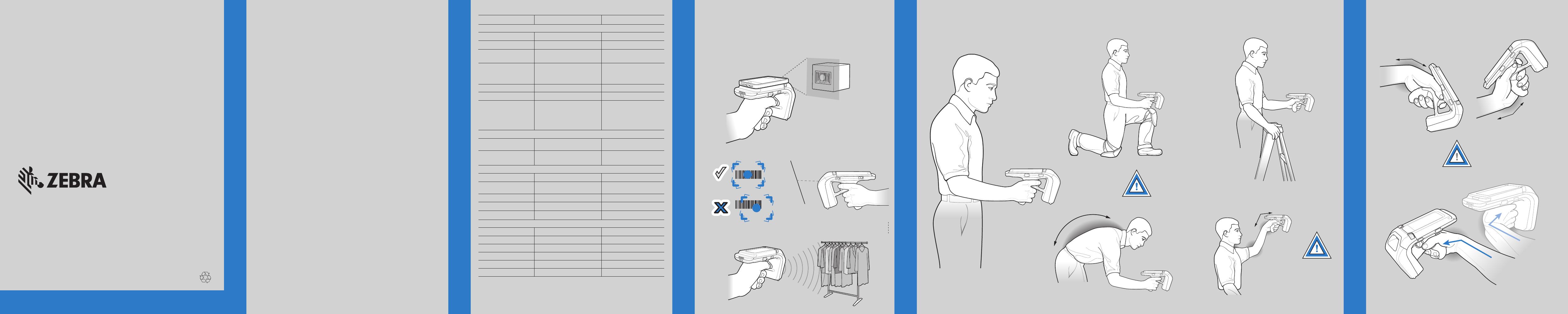
012345
012345
RFD8500
EVITE POSICIONES FORZADAS DE MUÑECA
Guía rápida de inicio
DECODIFICACIÓN ÓPTIMA DE ETIQUETAS RFID
EMPAREJAMIENTO
MN002225A03ES, revisión A, Abril de 2020
Para obtener más información sobre el RFD8500, visite el sitio web de Zebra en:
http://www.zebra.com/RFD8500.
Para obtener la versión más reciente de esta guía, textos traducidos y las guías de
productos relacionados, visite el sitio web de Zebra en:
http://www.zebra.com/support.
Si experimenta algún problema al ejecutar el equipo, póngase en contacto con el
departamento de soporte o de sistemas de su empresa. Si hay algún problema con el
equipo, este departamento se encargará de comunicárselo al servicio de asistencia
de Zebra en: http://www.zebra.com/support.
Puede consultar el texto completo de la declaración de garantía de los productos de
hardware de Zebra en: http://www.zebra.com/warranty.
Zebra Technologies Corporation
Lincolnshire (IL, EE. UU.)
Lectura de etiquetas RFID
Posiciones óptimas para el escaneo
Emparejamiento con un dispositivo Android
Emparejamiento con un dispositivo iOS
Uso del código de barras de emparejamiento/localización
de dispositivo
Escaneado con el RFD8500 (solo las unidades con
lector de imágenes)
ESCANEADO
POSTURA CORPORAL PARA RFID ÓPTIMA
EVITE POSICIONES
FORZADAS DEL BRAZO
EVITE CURVAR LA ESPALDA
Postura erguida óptima
Use una escalera
Alterne las manos
izquierda y derecha
EVITE POSICIONES
FORZADAS
DE MUÑECA
Se recomienda hacer descansos y cambiar de tarea
INDICADORES LED Y PITIDOS
Transferencia de datos a través de USB
Servicio
Más información acerca del RFD8500
Garantía
ZEBRA y la cabeza de cebra estilizada son marcas comerciales de Zebra Technologies Corporation
registradas en muchas jurisdicciones en todo el mundo. Todas las demás marcas comerciales
pertenecen a sus respectivos dueños. © 2020 Zebra Technologies Corporation o sus filiales. Todos los
derechos reservados.
Para emparejar con un dispositivo Android, como el TCxx o cualquier otro dispositivo Androi
compatible:
1. Encienda el TCxx o cualquier otro dispositivo Android compatible.
2. Toque el icono Configuración.
3. Active Bluetooth.
4. Toque Buscar dispositivos para mostrar los dispositivos visibles disponibles.
5. Encienda el RFD8500 y asegúrese de que la conexión Bluetooth está activada. Si no lo está,
pulse el botón de Bluetooth en el RFD8500 durante un segundo para hacerlo visible. Cuando
sea visible, el indicador LED de Bluetooth se iluminará con un parpadeo lento en azul.
6. Toque el RFD8500 en la lista de dispositivos visibles disponibles y, a continuación, pulse el
disparador del RFD8500 para emparejar cuando el indicador LED de Bluetooth comience a
parpadear rápidamente.
7. Salga de la pantalla de configuración del dispositivo y ejecute la aplicación móvil Zebra
123RFID.
8. Desde la aplicación móvil Zebra 123RFID, seleccione Configuración > Lista de lectores y
confirme que se muestra el número de serie del RFD8500 con el que lo ha emparejado.
Selecciónelo en la lista de los lectores disponibles para conectar el RFD8500 al TCxx o
cualquier otro dispositivo Android compatible.
Para emparejar con un dispositivo iOS, como el iPhone o iPod Touch:
1. Encienda el dispositivo iOS.
2. Toque el icono Configuración.
3. Toque Bluetooth para que se muestre la pantalla de configuración de Bluetooth. Asegúrese de
que está activado.
4. Encienda el RFD8500 y asegúrese de que la conexión Bluetooth está activada. Si no lo está,
pulse el botón de Bluetooth en el RFD8500 durante un segundo para hacerlo visible. Cuando
sea visible, el indicador LED de Bluetooth se iluminará con un parpadeo lento en azul.
5. Toque el RFD8500 en la lista de dispositivos visibles disponibles y, a continuación, pulse el
disparador del RFD8500 para emparejar cuando el indicador LED de Bluetooth comience a
parpadear rápidamente.
6. Salga de la pantalla Configuración del dispositivo iOS y ejecute la aplicación de demostración
de RFID.
7. Desde la aplicación de demostración, seleccione Configuración > Lista de lectores y confirme
que se muestra el número de serie del RFD8500 con el que lo ha emparejado. Selecciónelo en
la lista de los lectores disponibles para conectar el RFD8500 al dispositivo iOS.
El código de barras de emparejamiento/localización de dispositivo aparece en el RFD8500
bajo el compartimento de la antena. Al emparejar varios dispositivos RFD8500 con su
dispositivo móvil a través de Bluetooth, use el número de serie representado por el código
de barras de localización de dispositivo para identificar un RFD8500 emparejado específico.
El código de barras también se puede utilizar para el emparejamiento. Consulte la Guía
para desarrolladores del RFD8500 para obtener más información.
De forma predeterminada, el RFD8500 no está configurado para transferir datos a través del
puerto USB. Consulte la página Conexión de cable en 123Scan si quiere configurar USB CDC o
USB HID para la transferencia. Tenga en cuenta que el modo USB CDC requiere el controlador
Zebra CDC para Windows que se puede obtener desde el sitio de herramientas de controlador
del escáner de códigos de barras SDK. Para obtener información detallada sobre la
transferencia de datos, consulte la Guía del usuario del RFD8500, ref. MN002065AXX.
Para escanear códigos de barras:
1. Establezca el RFD8500 en el modo de código de barras.
2. Dirija el dispositivo hacia el código de barras.
3. Pulse el disparador del mango.
El LED de escaneo/descodificación se enciende
y suena un pitido para indicar que la
operación se ha realizado
correctamente.
Postura corporal óptima para
escaneo en áreas bajas
Postura corporal óptima para
escaneo en áreas altas
Condición Indicador LED de alimentación Zumbador
Indicador de estado de la fuente de alimentación (botón de encendido)
Batería baja (20 %)
Ámbar fijo
Ningún pitido
Batería muy baja (10 %)
Rojo fijo
Pitidos cortos (repetición)
Suspensión Rojo fijo y, a continuación, apagado Alto/medio/bajo
Cargando
Cargado
Error de carga
Encendido
Parpadeo en ámbar Pitido breve cuando el cargador
está conectado
Verde fijo
Un pitido
Parpadeo rápido en rojo Tres pitidos
Verde si la carga es inferior al 20 %
Ámbar si la carga está entre el 10 %
y el 20 %
Rojo si la carga es inferior al 10 %
Pitidos graves/medios/agudos
Indicador de modo (botón de modo)
Modo RFID
Modo de código de barras
Apagado
Verde fijo
Pitido de confirmación de botón
agudo y corto
Pitido de confirmación de botón
agudo y corto
Indicador de descodificación/lectura de RFID
Descodificación correcta
Error de transmisión
Lectura de RFID correcta
Error de RFID
Otros mensajes de error
Verde fijo
Ámbar fijo durante 2 segundos
Verde fijo (para cada lectura)
Ámbar
Rojo fijo
Pitido grave breve
Ningún pitido para RFID/4 pitidos para
lectura del escáner
Pitido medio breve
Ningún pitido
Ningún pitido
Indicador de BT (botón de BT)
BT apagado
BT activado/no conectado
BT visible
BT activado/emparejamiento en proceso
Aplicación BT conectada
BT fuera de rango
Apagado
Parpadeo lento
Parpadeo medio
Parpadeo rápido
Azul fijo
Parpadeo lento
Ningún pitido
Ningún pitido
Ningún pitido
Ningún pitido
Pitidos graves/agudos cortos
Pitidos agudos/graves cortos
CORRECTO
INCORRECTO

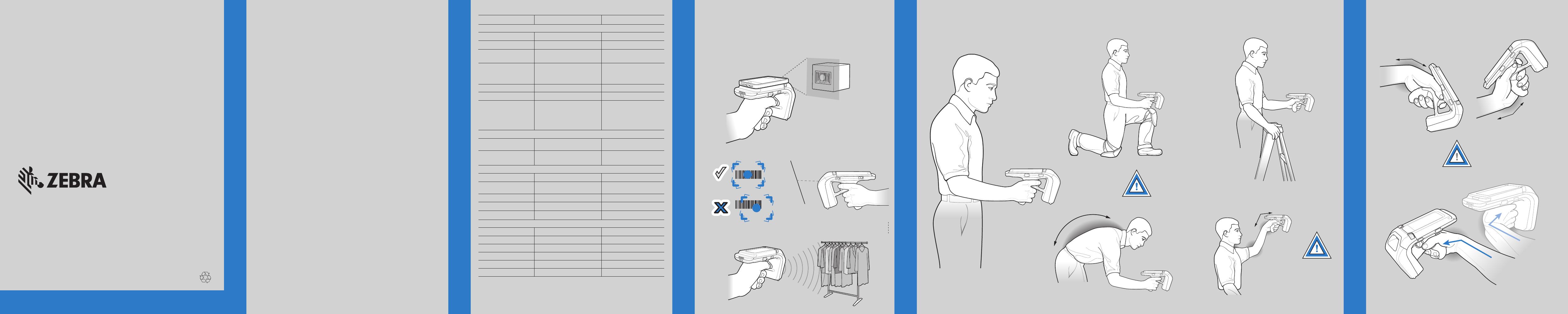
 1
1
 2
2
Zebra RFD8500 Guía de inicio rápido
Zebra RFD8500i Guía de inicio rápido
Zebra MC3100 Guía de inicio rápido
Zebra MC319Z Guía de inicio rápido
Zebra BASES El manual del propietario
Zebra MC3200 Guía de inicio rápido
Zebra RFD5500 Guía de inicio rápido
Zebra ZQ630: El manual del propietario
Zebra CS4070 Guia de referencia
Zebra MC92N0-G El manual del propietario

